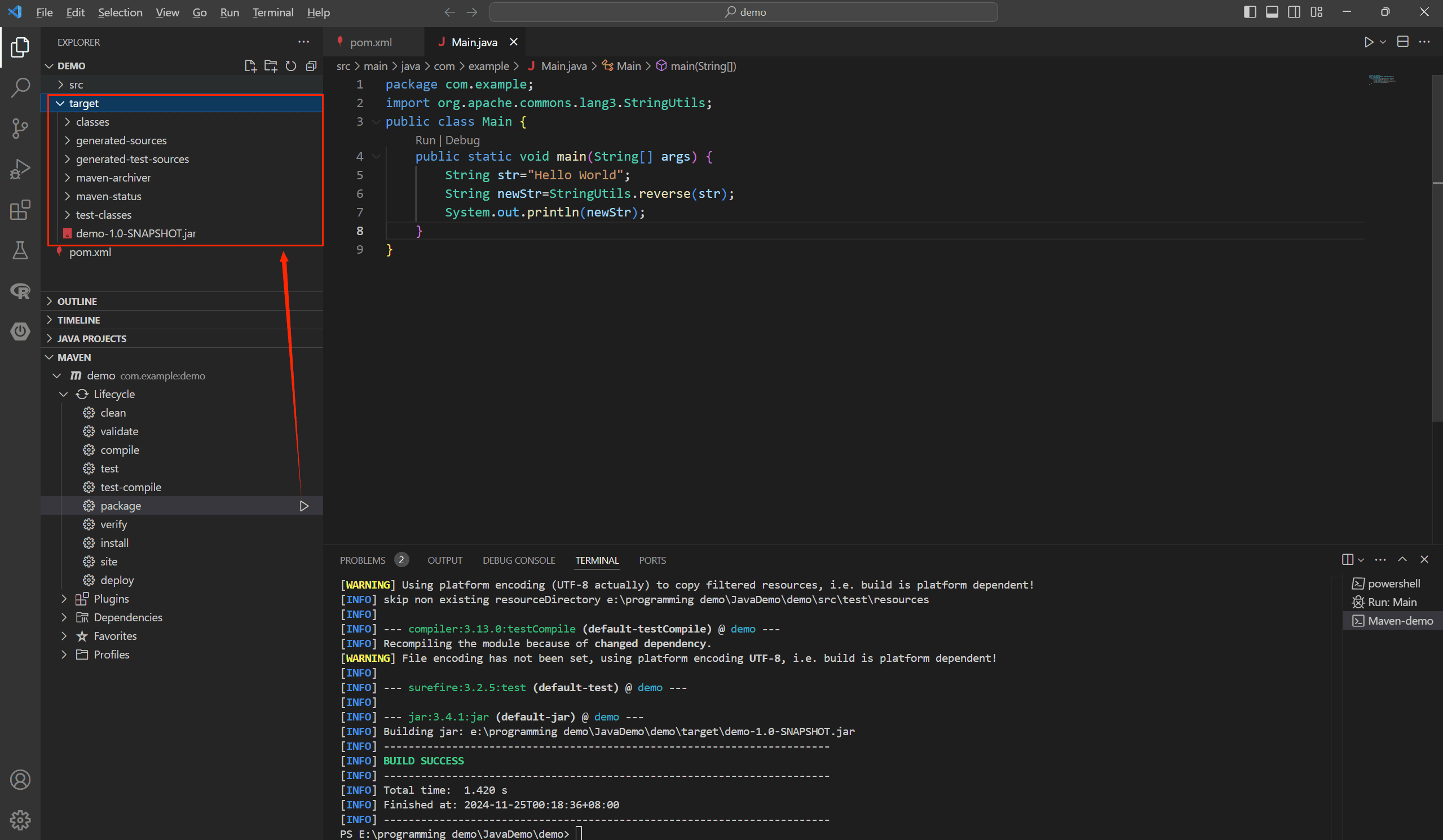Visual Studio Code + Maven创建Java项目
已被阅读 387 次 | 文章分类:日常随笔 | 2024-11-25 00:26
本文介绍如何用Visual Studio Code创建一个基础maven+Java工程
1 开发前准备
使用Vs Code和Maven开发Java项目需准备如下两步:
(1) Maven下载和全局配置
配置过程请移步👉maven安装与配置
(2) Extension Pack for Java扩展安装
配置过程请移步👉Vs Code中安装Extension Pack for Java
之后,可以进行后续开发工作了
2 创建maven+java工程
创建Java工程,打开Vscode,执行如下几步
👉第一步:ctrl+shift+p打开搜索栏,输入java,选择Java:Create Java Project
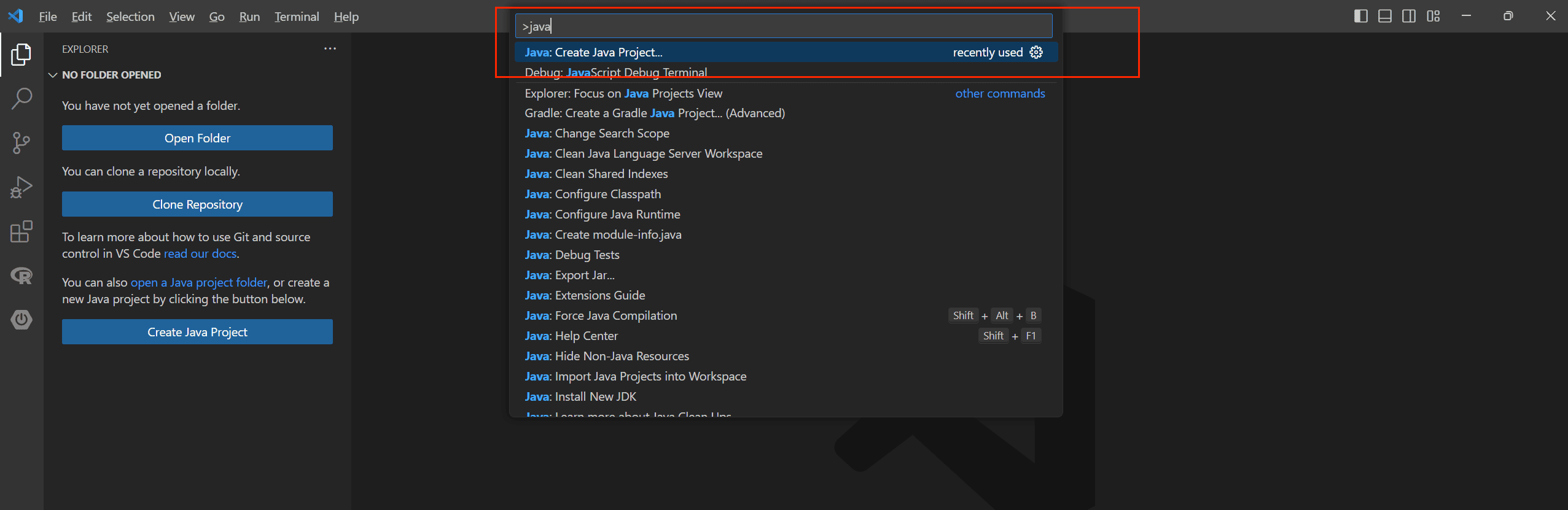
👉第二步:选择工程类型为"Maven"
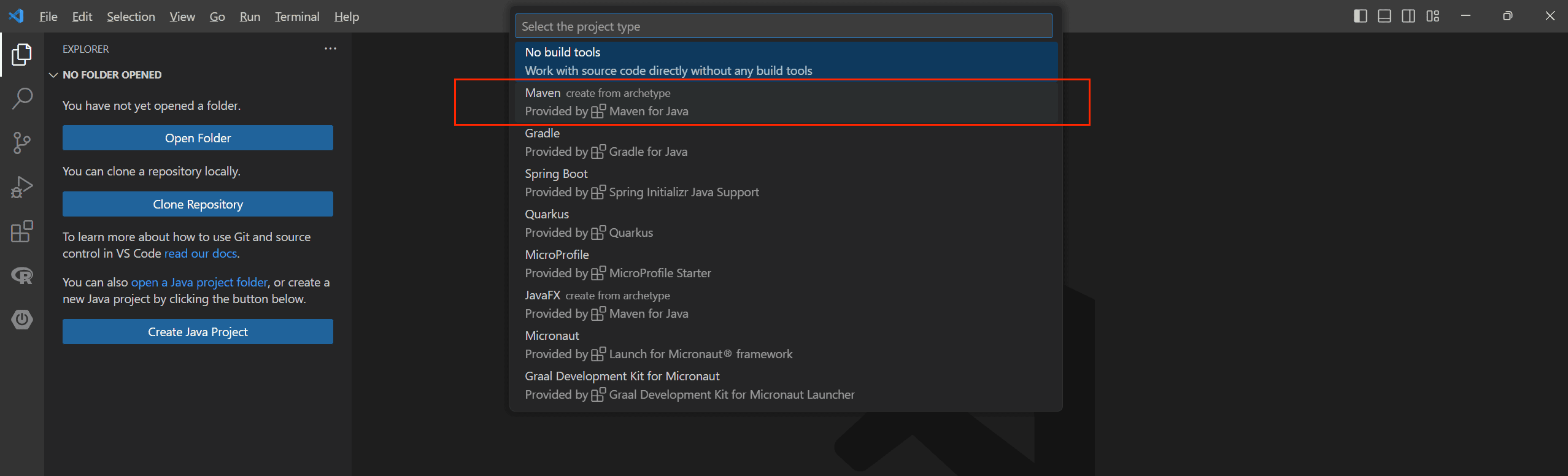
👉第三步:选择原型,这里不选择Archetype,创建一个最基本的Maven工程即可

👉第四步:输入工程"GroupId",这里回车默认即可
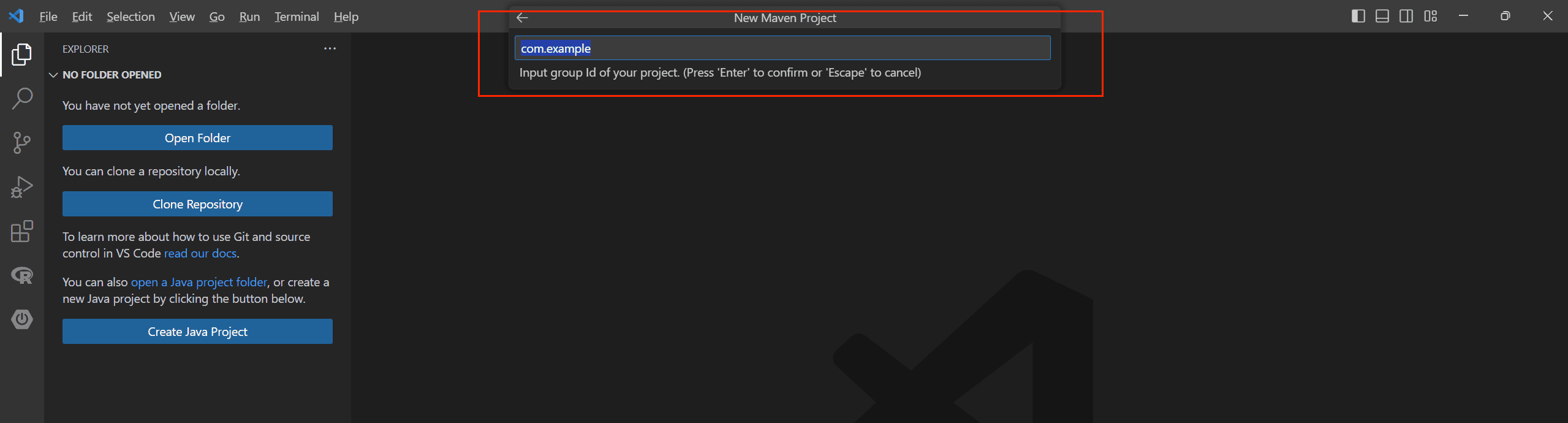
👉第五步:输入artifact(模块/构建) Id,默认demo即可
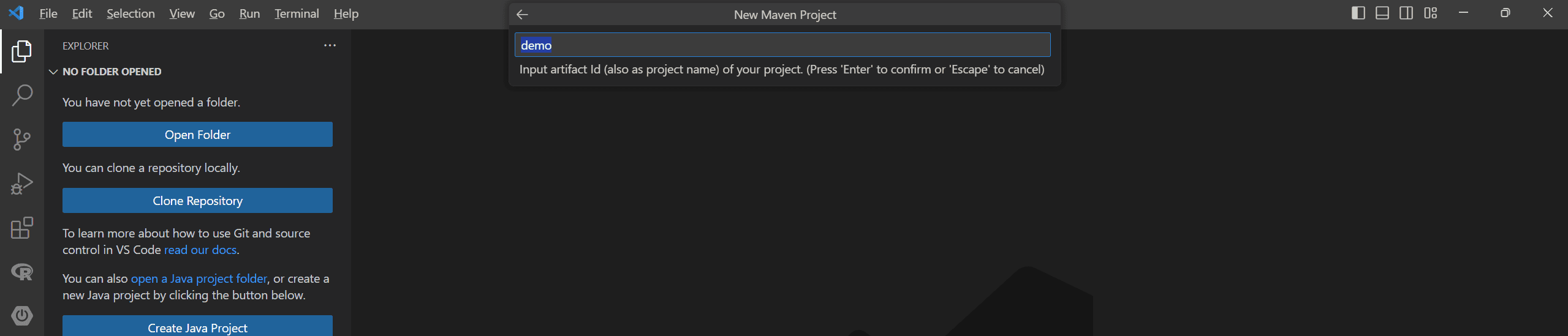
👉第六步:选择一个文件夹来存储demo项目

👉第七步:右下角会提示打开该项目,点击"Open"打开即可
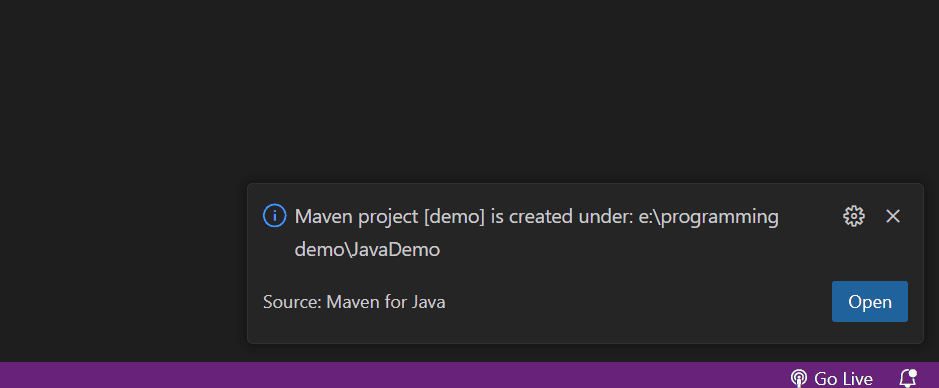
👉第八步:打开项目,目录结构如图所示;该目录结构就是使用maven构建工具生成的一个最基础的maven java工程。

3 运行工程
运行有如下两个入口
👉直接打开要运行的Java class文件,然后点击"Run"字样
👉切换到【Java Projects】选项卡,点击【运行】按钮
运行入口和运行结果如图所示:
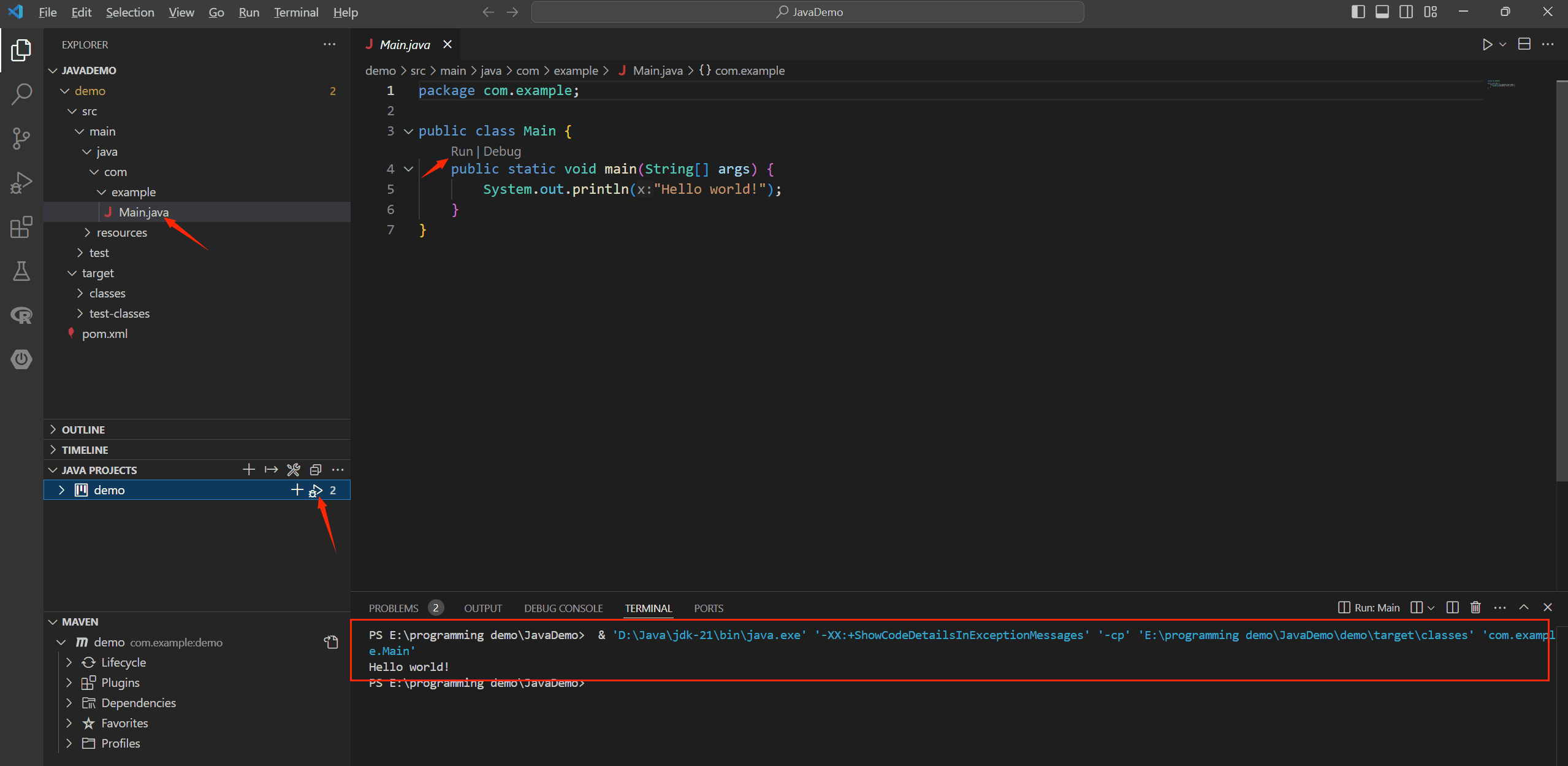
4 使用Maven管理工程
(1) 添加依赖
Maven构建的Java工程,工程的依赖包都是在pom.xml中管理的,在pom.xml中添加依赖并保存后,maven会自动识别并将其添加到项目依赖中
比如我们添加一个commons-lang3依赖:
第一步:打开pom.xml文件,键入如下代码
<dependencies>
<!-- 添加 commons-lang3 依赖 -->
<dependency>
<groupId>org.apache.commons</groupId>
<artifactId>commons-lang3</artifactId>
<version>3.17.0</version>
</dependency>
</dependencies>
第二步:打开Maven管理选项卡,刷新依赖,可以看到已被添加到项目依赖中

第三步:引入该依赖,并使用他的方法
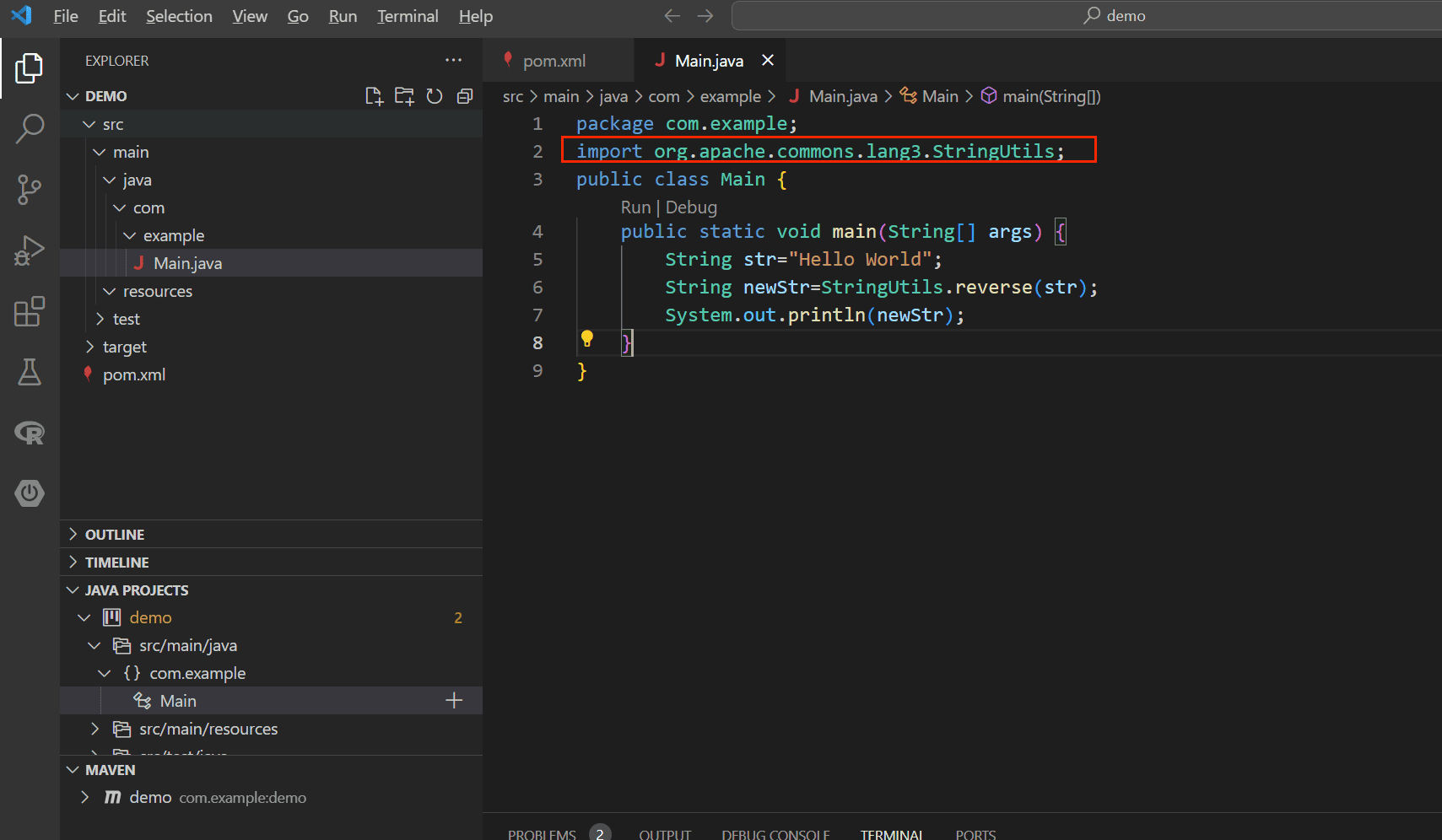
(2) 编译工程

(2) 打包工程